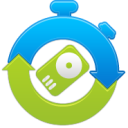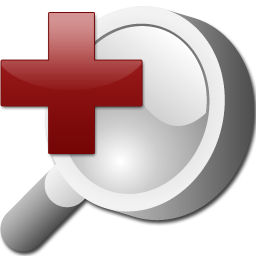Recovery Explorer(数据恢复工具) v7.15.0.5483 官方版
Recovery Explorer是一款比较实用的数据恢复工具,它能够解决在任何情况下丢失数据的问题,它可以轻松帮助用户恢复并访问这些丢失的数据;当用户在进行格式化,重键磁盘和安装带病毒程序的操作时,这些可能会导致磁盘中的数据丢失;这款工具可以在发生这类情况时快速帮助用户恢复数据;Recovery Explorer强大的兼容性允许它在各种存储设备中恢复数据,并且对于文件的类型没有限制,您可以很轻松的通过它恢复图片,文档,压缩包等等类型的文件;需要的朋友可以下载体验它强大的数据恢复能力。

软件功能
1、该软件非常适合用于高级的数据恢复任务。
2、它支持常见的文件类型或者特定的RAID类型文件恢复。
3、高效的原始含量分析仪器,帮助用户快速的扫描数据。
4、可以轻松的从Windows,Mac,Linux等系统中恢复文件。
5、支持切换到基于向导的简单模式,辅助用户轻松使用。
6、从计算机中或者各种外部磁盘中恢复数据信息。
7、能够恢复因为各种原因而导致丢失的数据文件。
8、比如它可以帮助您恢复被删除的图片,视频,音频等。
9、所有的文件类型都能轻松恢复,满足用户的各种恢复需求。
10、支持文件预览,可以提前预览文件再进行恢复。
11、提供文件搜索工具和筛选工具,可以轻松查找文件。
软件特色
1、向导式操作体验,轻松跟着软件恢复被删除的文件。
2、帮助用户解决因为文件丢失而带来的各种麻烦。
3、强大数据恢复功能,任何数据文件都可以在短时间内恢复。
4、恢复之后的文件可以正常打开使用。
5、轻松解决各种复杂的数据丢失问题。
6、您可以使用它恢复U盘中被删除的数据文件。
7、如果您的电脑因为中病毒而丢失了大量的文件,那么您可以使用它进行文件恢复。
8、能够有效降低因为数据丢失而造成的各种损失。
使用方法
1、安装软件之后启动软件,下图是软件的用户界面。

2、在主界面中,首先选择数据在删除之前保存的分区,比如C盘,然后点击右下角的扫描按钮。

3、在此界面中,大多数情况下,您应该保持这些值不变,只需按Next”。

4、您可以选择此项,仅对文件系统元数据运行快速扫描。

5、然后等待软件分析当前文件数据在磁盘中的分配情况。

6、扫描的过程中,您可以随时点击右下角的按钮终止程序扫描磁盘。

7、扫描完成之后,您就可以在资源管理器中查找您需要恢复的文件。

8、修改此文件系统的内容,确保您选择了正确的存储,如果所选文件系统错误,请按Back按钮(工具栏最左侧)返回文件系统/存储选择。

9、您可以使用软件内置的筛选工具帮助您查找文件,这样会快很多。

10、然后选择您需要恢复的文件数据,点击保存按钮,也可以选中文件右键选择保存。

11、选择需要恢复的位置之后,点击右下角的save按钮即可恢复并保存数据。

官方教程
要使网络存储在特权用户帐户上下文下可用,请在登录时使用“重新连接”映射网络存储:
在Windows中设置:
1.转到此计算机上下文菜单;
2.选择映射网络驱动器;
3.选择驱动器,然后在登录复选框中选中重新连接;
4.使用地址栏复制完整的驱动器路径;
Recovery Explorer中的设置:
1.在目标选择对话框中按其他位置(高级);
2.选择“离线”网络存储作为目标位置。
首次访问后,网络位置将变为“联机”状态,并在目标位置中变为可用。或者,可以使用直接路径:
使用文件资源管理器中的“网络”位置导航到目标网络文件夹;
1.在文件资源管理器的地址栏中复制网络位置路径;
2.在Recovery Explorer中,在目标选择对话框中按“其他位置”(在高级模式下)。
3.将存储路径插入程序地址框;
4.按选择。
现在,网络目标存储可用于保存恢复的文件。
注意事项
不要将丢失数据的任何内容下载到存储中
首先,切勿将恢复软件下载或安装到丢失数据的相同存储中。数据恢复过程的特殊性意味着可以恢复数据,直到被其他数据覆盖为止。因此,将任何新文件复制或创建到损坏的存储将删除数据,而没有恢复的机会。值得注意的是,启动和使用任何现有软件也可能导致文件写入。因此,强烈建议您停止使用该存储设备,以避免将数据写入其中。
不要对硬盘驱动器施加压力
强烈建议不要打开硬盘驱动器,以及将其放入冰箱或加热。电路也必须保持完好,不得更换。对存储进行物理操作几乎无法改善这种情况,但很可能使情况变得更糟。因此,最好求助于数据恢复专业人员。如果您已经打开了硬盘驱动器,请小心地重新装上外盖,不要触摸磁盘并急于使用数据恢复服务。
不要重新安装操作系统
数据恢复的另一个神话是,重新安装操作系统后,用户将文件取回。重新安装操作系统会导致部分或完全覆盖要还原的文件。重新安装还会损坏目录结构。因此,发生的情况是文件被覆盖,甚至有关其位置的信息也丢失了,这显然没有恢复的机会。
阅读有关软件的信息
仔细阅读要用来恢复文件的软件的技术规格。检查它可以恢复的文件格式以及恢复过程中可能的试用限制。请务必从受信任的来源下载该文件,以防止PC受到病毒等的侵扰。请勿使用任何类型的“清洁”软件或可让您在覆盖文件后恢复文件的软件–而且,这些工具都无济于事。甚至对您的PC有害。
准备硬件
彻底检查恢复过程所需的附加存储设备的连接,确保所有电缆都处于工作状态。注意到存储设备有任何物理损坏后,请向最近的数据恢复服务部门的专业人员寻求帮助,不要尝试自行操作存储设备。如果要恢复RAID,请在通用结构中用表示驱动器序号的标签标记驱动器,否则,所有数据可能会永久丢失,然后再恢复。
不要将已删除的文件保存到从中删除的文件系统中
在恢复过程中,应用程序会提示您选择恢复文件的保存目录。请记住,将数据保存到丢失了数据的同一文件系统中可能会导致不可逆的数据丢失。建议将文件保存到连接的外部存储设备-外部硬盘驱动器,闪存USB记忆棒或存储卡中。
-
MiniTool Power Data Recovery
21.56 MB/2020-08-17MiniToolPowerDataRecovery(数据恢复工具)官方声称可以恢复从Windows回收站删除的文件,恢复被格式化后的分区,从损坏的硬盘中恢复数据。它支持IDE,SATA,SCSI,USB移动硬盘
-
recALL
6.76 MB/2020-08-17recALL(电脑序列号密码恢复工具)是一款非常强大的强大的序列号、电脑密码探测工具。recALL具有深度扫描您电脑中使用过的软件序列号、用户名和密码,并且为您输出等功能。另外建议
-
Recover4all Pro
3.47 MB/2020-08-17Recover4allpro是一款不错的文件恢复软件。每个人一定都有曾不小心误删文件与目录的经验,通常要恢复误删文件有时是相当困难的,不妨先试试Recover4all看看。recover4all恢复软件能将刚刚所删除的档案找出来,
-
MDFScan
1.5 MB/2020-08-17下载吧提供MDFScan数据库恢复软件官方版下载,MDFScan界面清新简洁友好,用户能在较短的时间内掌握软件的使用。MDFScan具有比较强大的重组MDF文件恢复功能,能满足用户的需要。 MDFScan数据库恢复软件(重组MDF文件恢复)是一款用来恢复FAT32删除或者格式化后的MSSQL数据库文件,或者是
-
易我数据恢复向导
11.61 MB/2020-08-17《易我数据恢复向导》是一款功能强大并且性价比非常高的数据恢复软件。易我数据恢复软件在WINDOWS操作系统下,提供FAT12/FAT16/FAT32/VFAT/NTFS/NTFS5分区的数据恢复,支持IDE/ATA、SATA
-
回天相片恢复软件
16.22 MB/2020-08-17回天相片恢复软件可以对删除、格式化、快速扫描,支持镜像扫描和磁盘扫描,支持目前常见的数码相机照片格式,支持佳能和索尼高清CR2和CRW文件。全面兼容数码相机、单反相机以及手机内存卡
-
回天佳能MOV数据恢复软件
16.58 MB/2020-08-17回天佳能MOV视频恢复软件用来恢复佳能Cannon的EOS相机卡误操作如认为删除和误格式化后导致的MOV录像文件丢失的情况。佳能高清数码摄像机拍摄的MOV视频文件在EOS相机里会形
-
Auslogics File Recovery
6.45 MB/2020-08-17AuslogicsFileRecovery一款非常不错的数据搜索恢复软件,它可以帮您从计算机、数码相机或者记忆卡上被删除的文件可以使用这款高速且可靠的软件进行恢复。别让你年复一年,月复一月的工作由于删除文档、图片和其它的重要文件
- 一周最热
- 总排行榜
-
2
Best Recovery For Phone
-
3
R-Studio
-
4
HDD Recovery
-
5
7Data Recovery Suite
-
6
StrongRecovery(数据恢复工具)
-
7
Undelete Plus
-
8
AusLogics Emergency Recovery
-
9
iFileRecovery
-
10
Excelrebuild
-
2
山东福彩app
-
3
少女神圣计划软件下载
-
4
手机彩票网copmcom
-
5
山东福彩3d开奖结果
-
6
拾柴排列五下载安装安卓
-
7
山东福彩网官方首页
-
8
山东福彩双色球开奖结果
-
9
拾柴排列五的app
-
10
手机彩票网123网地址最新版
您可能感兴趣的专题
-

男生必备
男生们看过来!
-

安卓装机必备
-

女生必备
女生必备app是拥有众多女性用户的手机软件,作为一个女生,生活中像淘宝、京东这类线上购物软件可以说是少不了的,小红书这种穿搭、化妆分享平台也很受欢迎,类似于西柚大姨妈、美柚这种专为女生打造的生理期app更是手机必备,还有大家用的最多拍照美颜app是绝对不能忘记的,除此之外对于一些追星女孩来说,微博也是一个必不可少的软件。超多女生必备软件尽在下载吧!
-

迅雷看看使用教程
迅雷看看播放器是一款多功能在线高清多媒体视频播放器,支持本地播放与在线视频点播,采用P2P点对点传输技术,可以在线流畅观看高清晰电影。不仅如此,迅雷看看不断完善用户交互和在线产品体验,让您的工作与生活充满乐趣。
-

驱动精灵
驱动精灵是一款集驱动管理和硬件检测于一体的、专业级的驱动管理和维护工具。驱动精灵为用户提供驱动备份、恢复、安装、删除、在线更新等实用功能,也是大家日常生活中经常用到的实用型软件之一了。
-

拼音输入法
对于电脑文字输入,拼音输入法是一种非常受欢迎的输入法,搜狗拼音输入法、百度拼音输入法、QQ拼音输入法、谷歌拼音输入法、紫光拼音输入法、智能拼音输入法等,你在用哪款呢?一款好用适合自己的拼音输入法一定对您平时帮助很大!下载吧收集了最热门国人最喜欢用的拼音输入法给大家。
-

b站哔哩哔哩怎么使用
很多人都喜欢在b站哔哩哔哩上观看视频,不单是因为可以提前看到一些视频资源,B站的一些弹幕、评论的玩法也是被网友们玩坏了!下面下载吧小编带来了b站哔哩哔哩怎么使用的教程合集!希望能帮到你啦!
-

抖音短视频app
抖音短视频app,这里汇聚全球潮流音乐,搭配舞蹈、表演等内容形式,还有超多原创特效、滤镜、场景切换帮你一秒变大片,为你打造刷爆朋友圈的魔性短视频。脑洞有多大,舞台就有多大!好玩的人都在这儿!